Merhabalar, bu yazımızda Breadboard’ın yapısını inceleyeceğiz ve basit bir örnekle Breadboard kullanımını deneyimleyeceğiz.
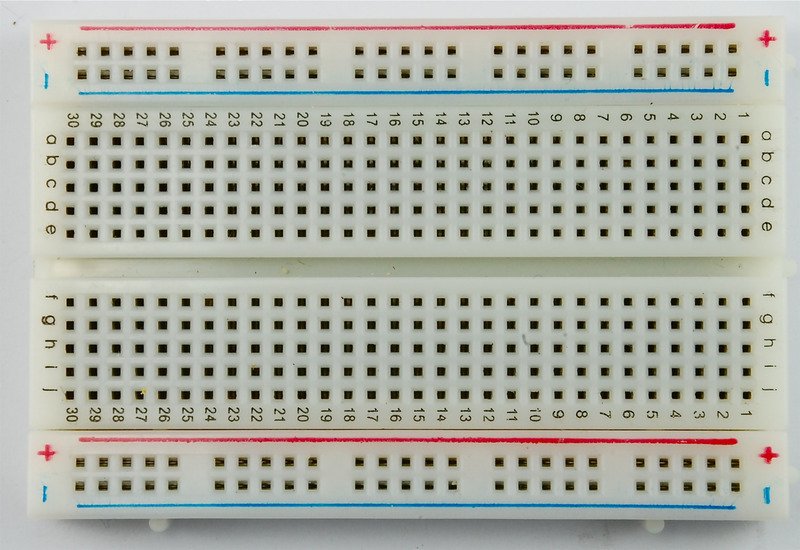
Breadboard, havya kullanmadan elektronik devreler oluşturmanın bir yoludur. Jumper kablolar kullanarak Breadboard ile elektronik devrelerimizi kolayca oluşturabiliriz.
Breadboard’ın İç Yapısı Nasıldır?
Breadboard’ın iç yapısına göz atarak nasıl kullanacağımızı daha anlamlı hale getirelim.
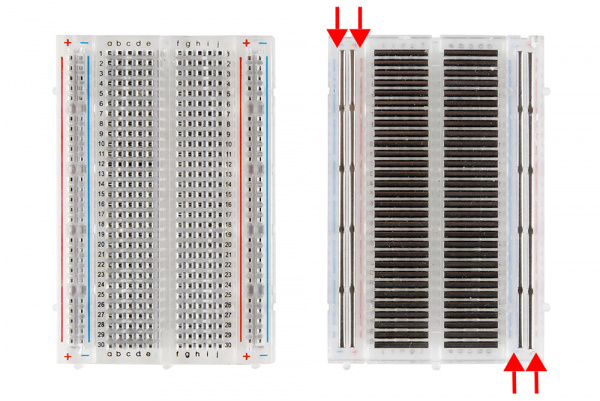
Farklı amaçlar için üretilmiş farklı tipte Breadboard’lar bulunsa da en yaygın kullanılan Breadboard’ı inceleyelim. Yukarıdaki görselde de gördüğünüz gibi Breadboard’ın içinde metal plakalar bulunuyor, bu metal plakalar yardımıyla devre elemanlarını ve sensörleri devremize ekleyebiliyoruz. Breadboard’ın iç kısmında her satırda bulunan plakalar 5’er pinle kullanılabilmektedir. dış kısımda bulunan 2 şer sıra halinde bulunan (+) ve (-) şeklinde işaretlenmiş plakalar Breadboard üzerinde boydan boya bir birleşme sağlamaktadır. Breadboard kullanımı her ne kadar karmaşık görünse de kullanımı aslında çok basittir.
Breadboard Nasıl Kullanılır?

Yukarıdaki görselde de gördüğümüz gibi LED’in + ve – bacaklarını 2 farklı plakaya bağlayıp Breadboard üzerinde kısa devre yapmadan bir bağlantı sağlamış olduk. aynı plakalar üzerine bağlayacağımız jumper kablolarla + ve – bacaklara bağlantı sağlayabiliyoruz. yanına bağlantı sağladığımız iç plakalarda olduğu gibi dış taraftaki boydan boya olan plakalarda dik bir şekilde bağlantı sağlayabiliyoruz. Bunu daha net bir örnekle inceleyelim.
Led Yakma – Trafik Lambası Uygulaması
Bu uygulamamızda 3 farklı LED’in Arduino ile nasıl Breadboard kullanarak nasıl bağlantı sağlayacağımıza ve nasıl programlayacağımızı inceleyeceğiz. Bunun için gerekli olan malzemelere göz atalım:
- Arduino UNO
- Breadboard
- 3 Adet LED (Tercihen Kırmızı, Sarı, Yeşil renklerde)
- iki ucu erkek Jumper kablolar
- 3 adet 220 Ω direnç
Arduino ile trafik lambası devresi oluşturalım.
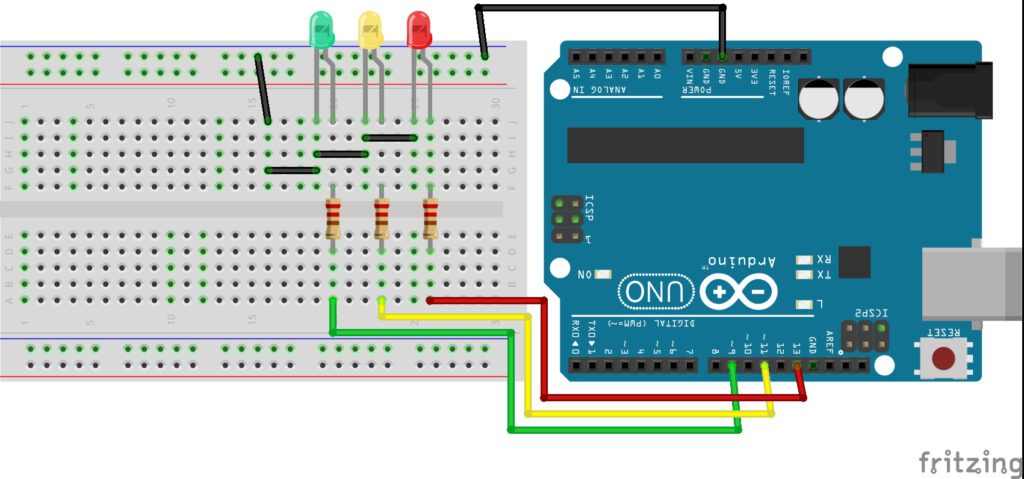
Ledlerin kısa bacaklarını Breadboard ile Arduino’nun GND pinine bağlıyoruz. Ledlerimizin uzun bacaklarına da dirençleri bağlayıp dirençleri de dijital pinlere bağlıyoruz. Arduino bağlantısını yukarıdaki devre şemasına göre bağladıktan sonra kodlamaya geçelim.
int kirmiziLed =13;
int sariLed = 11;
int yesilLed = 9;
void setup() {
pinMode(kirmiziLed, OUTPUT); // Kımızı LED'i çıkış pini olarak ayarladık.
pinMode(sariLed, OUTPUT); // Sarı LED'i çıkış pini olarak ayarladık.
pinMode(yesilLed, OUTPUT); // Yeşil LED'i çıkış pini olarak ayarladık.
}
void loop() {
digitalWrite(kirmiziLed, HIGH) // // Kımızı LED'i yaktık.
digitalWrite(sariLed, LOW) // // Sarı LED'i söndürdük.
digitalWrite(yesilLed, LOW) // // Yeşil LED'i söndürdük.
delay(1000); // 1000 milisaniye (1 saniye) beklettik.
digitalWrite(kirmiziLed, LOW) // // Kımızı LED'i söndürdük.
digitalWrite(sariLed, HIGH) // // Sarı LED'i yaktık.
digitalWrite(yesilLed, LOW) // // Yeşil LED'i söndürdük.
delay(1000); // 1000 milisaniye (1 saniye) beklettik.
digitalWrite(kirmiziLed, LOW) // // Kımızı LED'i söndürdük.
digitalWrite(sariLed, LOW) // // Sarı LED'i söndürdük.
digitalWrite(yesilLed, HIGH) // // Yeşil LED'i yaktık.
delay(1000); // 1000 milisaniye (1 saniye) beklettik.
}
Trafik Lambası Uygulamasi Kodları ve Kodların Yorumlanması
Bu uygulamamızda yapılan işlemleri şu şekilde açıklayabiliriz;
Tanımlama:
- Tam sayı (int) kirmiziled, sariled ve yesilled değişkenlerimizi tanımladık. HIGH, 1 değerini dönürürken LOW, 0 değerini döndüreceği için int olarak tanımladık.
- Bu değişkenlere varsayılan pin değerlerini atadık.
- Kurulum (setup)
- Kırmızı, sarı ve yeşil LED değişkenlerinin isimlerini kullanarak
her bir pinin çıkış pini olmasını sağladık. - Döngü ( loop )
- Kırmızı LED’in yanmasını ve diğer LED’lerin sönmesini
sağladık. - 1 saniye boyunca bekledik.
- Sarı LED’in yanmasını ve diğer LED’lerin sönmesini sağladık.
- 1 saniye boyunca bekledik.
Yeşil LED’in yanmasını ve diğer LED’lerin sönmesini sağladık. - 1 saniye boyunca bekledik.
Arduino’ya kodları nasıl yükleyeceğiniz konusunda bilgi almak için #2 – Arduino IDE Kurulumu ve Yapılandırma yazısını inceleyebilirsiniz.





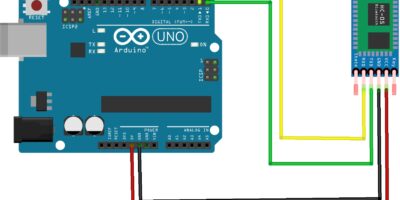
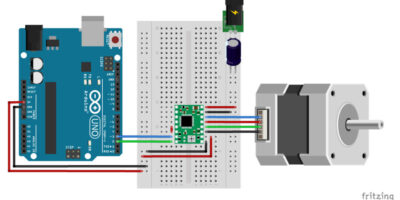



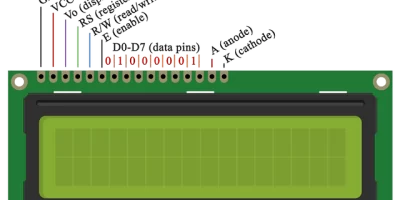
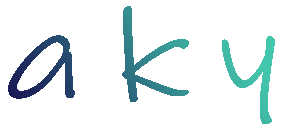
Yorumlar